Como cadastrar Empresas Conveniadas no Cadastro Controlado Central (CCC) no Portal e-SAJ?
Versão: 22.03.00-00 | Publicado em: 31/08/2023
A partir da versão 22.03.00-00, o sistema SAJ passou a permitir que o cadastro de empresas conveniadas seja realizado de forma unificada. Esta nova funcionalidade denominada de ‘Cadastro Controlado Central’ (CCC) disponibilizou uma nova opção de Cadastro de Empresas Conveniadas de maneira que o cadastro controlado de pessoa jurídica, registrado dessa forma e seu respectivo convênio, sejam replicados em todas as bases de dados do sistema SAJPG5, tornando-se um cadastro centralizado (único). Sendo possível realizar o peticionamento eletrônico utilizando esse cadastro de empresa do CCC, bem como visualizar no Cadastro Controlado e no Cadastro de Partes do sistema SAJPG5.
Quer saber mais sobre o Cadastro Controlado Central? Acompanhe a seguir.
1. No Portal e-SAJ, clique no menu Empresas Conveniadas (1).
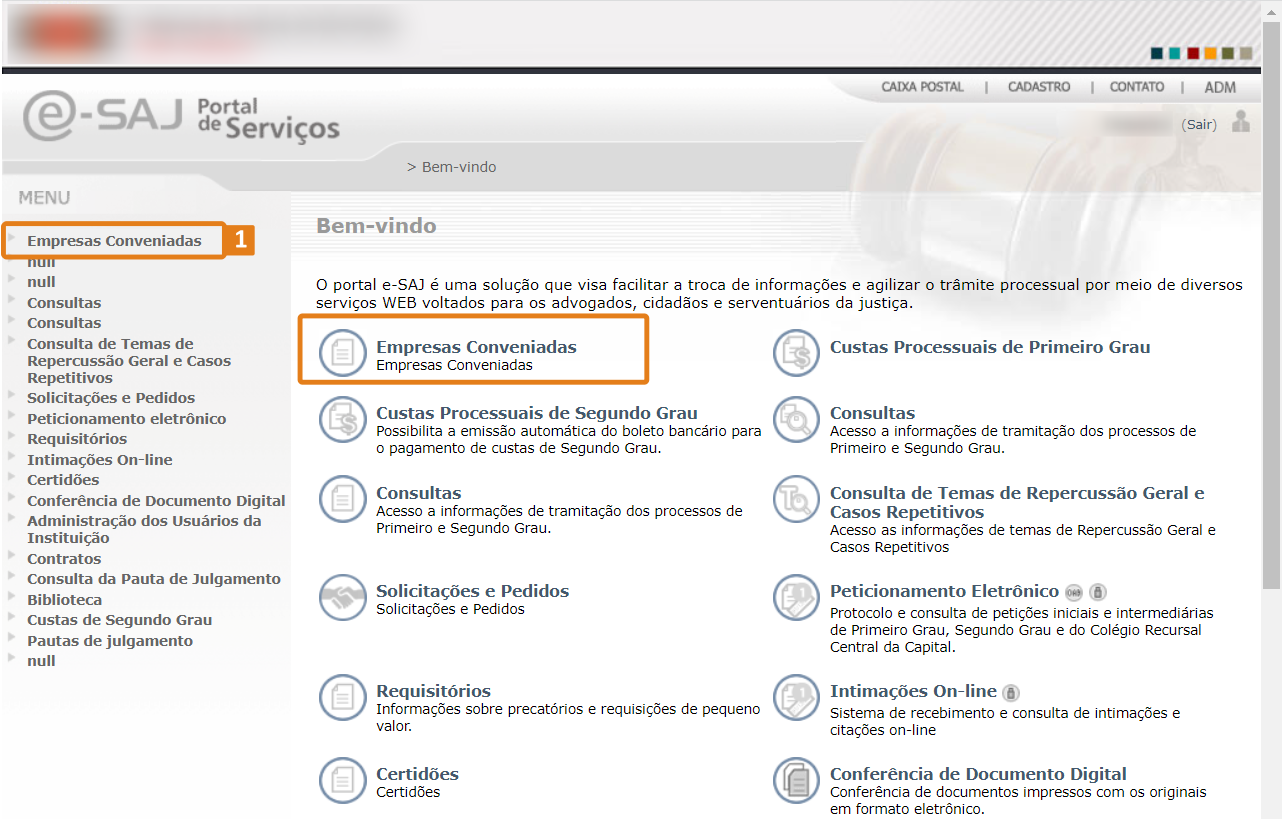
Observação
Para realizar o cadastro de Empresas Conveniadas não é necessário o usuário estar autenticado no portal e-SAJ, porém, uma vez cadastrada a empresa, o acesso ao registro para atualização do cadastro ocorre somente pelo usuário responsável sendo necessária a identificação no sistema (vide passo 5).
2. Ao acessar a opção Empresas Conveniadas o sistema apresenta a tela inicial das empresas conveniadas onde é possível visualizar as empresas cadastradas, consultar e fazer novo cadastro. A seguir demonstramos o comportamento da tela inicial sobre os dois aspectos: usuário não identificado/não logado (vide passo 2.1) e usuário identificado/logado (vide passo 2.2).
2.1. Usuário não identificado/não logado: Acessando sem se identificar, os filtros CNPJ e Nome Empresarial são apresentados assim como os dados de empresas já cadastradas. É possível consultar as empresas cadastradas usando como filtro um desses campos e clicando em Consultar (1), porém sem a identificação não é possível editar o cadastro da empresa. Para cadastrar uma nova empresa, clique em Cadastrar Empresa (2).

2.2 Usuário identificado/logado: Ao clicar no botão Identificar-se e fazer o login, os filtros CNPJ e Nome Empresarial são apresentados assim como os dados das empresas já cadastradas. Também é apresentada a opção ‘Mostrar apenas empresas gerenciadas por mim’ onde é possível filtrar as empresas nas quais o usuário é responsável, bem como atualizar seu cadastro (vide passo 5). Para cadastrar uma nova empresa, clique em Cadastrar Empresa (1).
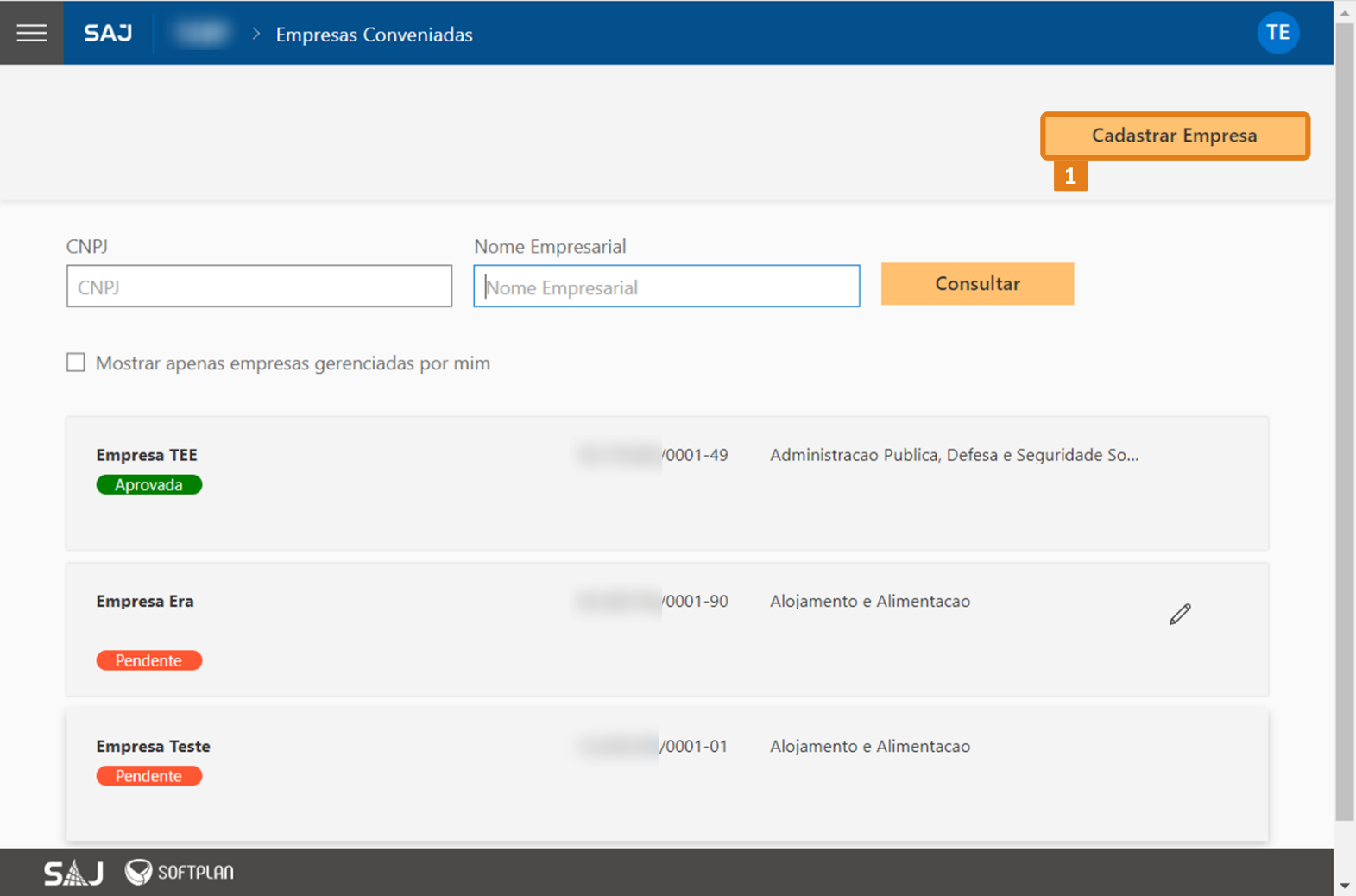
3. No formulário de cadastro, preencha os campos obrigatórios referente aos Dados da Empresa, Endereço, Outras Empresas Deste Grupo clicando em Adicionar Empresa (se existir), Pessoa Física Responsável e anexe os Documentos necessários para completar o cadastro e clique em Confirmar. A seguir apresentamos cada uma dessas sessões e suas particularidades (do passo 3.1 ao 3.4).
3.1. As seções Dados da Empresa (1) e Endereço (2) são obrigatórias, preencha os campos necessários com as informações da empresa.
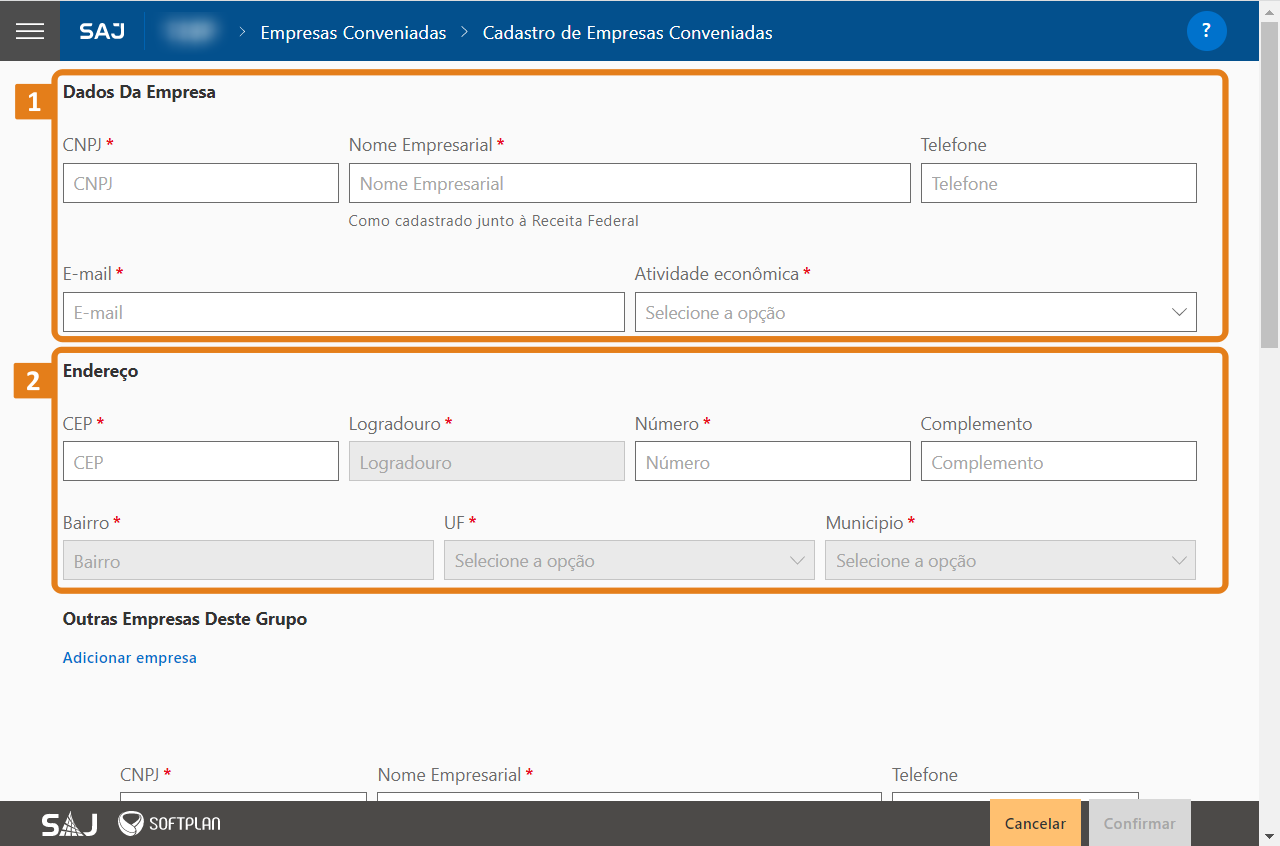
3.2. A seção Outras Empresas Deste Grupo é preenchida somente quando há outras empresas afiliadas, pertencentes ao mesmo grupo da empresa principal que possuem CNPJ distinto, mas que compartilham o mesmo convênio. Caso haja empresa com esta característica, clique em Adicionar empresa (1) e preencha os campos com os dados da empresa do grupo.
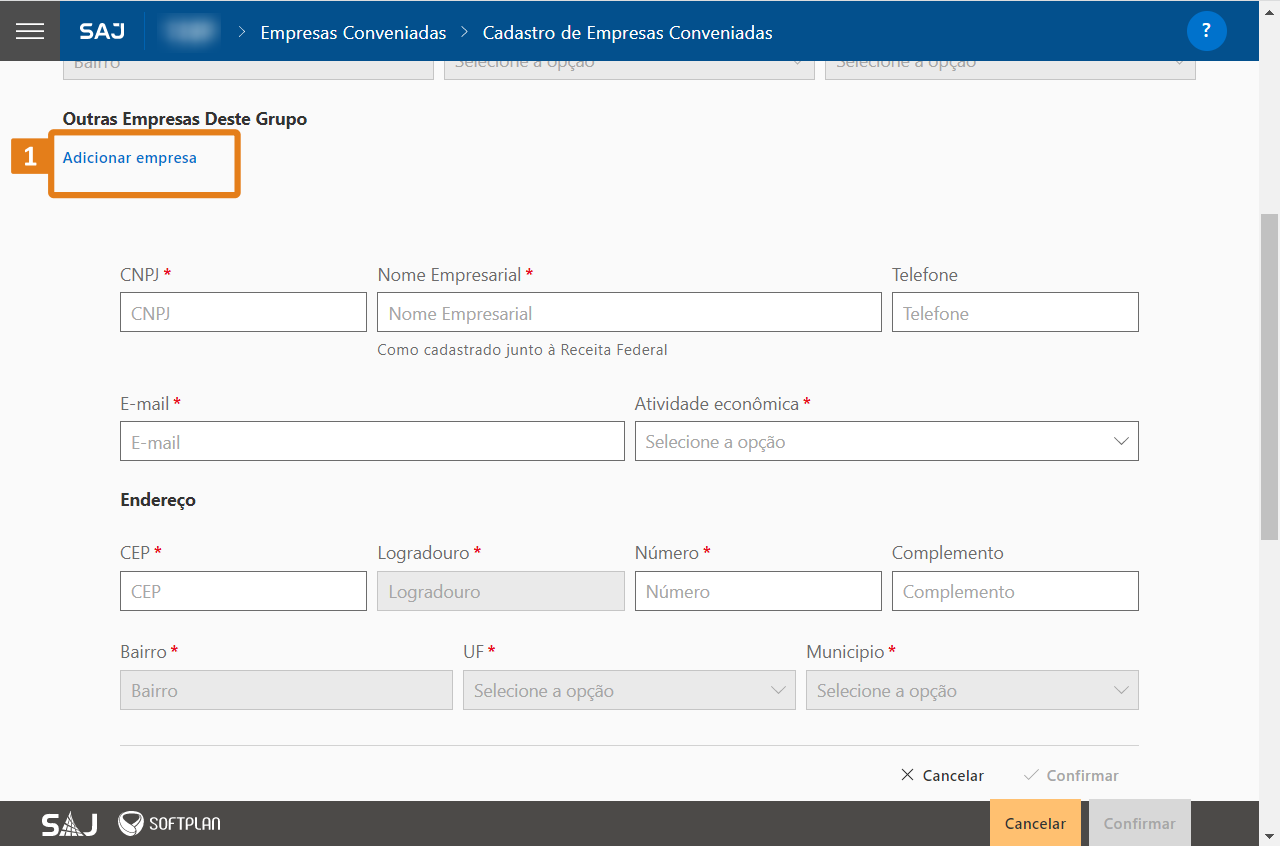
Observação
- É possível cadastrar uma ou mais empresas que estão associadas ao mesmo convênio, pois são empresas do mesmo grupo.
- Ao informar o número do CNPJ é realizada uma busca na base centralizada para verificar se o CNPJ já está cadastrado. Neste caso, o sistema avaliará a possibilidade de vinculação da empresa, ou seja, se for indicada uma empresa vinculada a outro convênio ativo a vinculação não será permitida.
3.3. Na seção Documentos inclua os documentos que precisam ser analisados pelo Tribunal para a aprovação do convênio. A inclusão pode ser arrastando os documentos (1) ou clicando em selecione o documento (2).
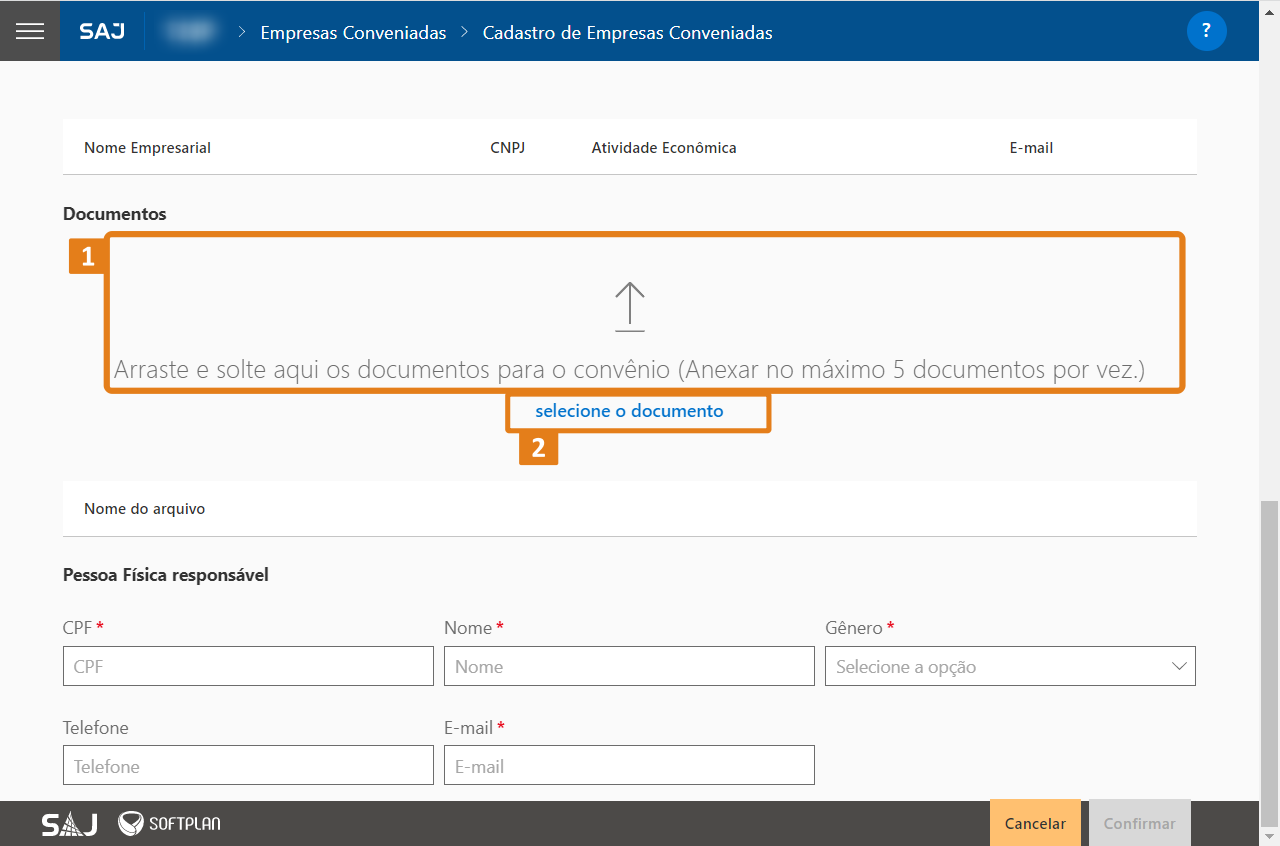
Observação
- Os documentos devem estar em formato PDF e com a assinatura digital.
- O documento pode ser removido no caso de ter sido realizado a importação do arquivo incorreto.
3.4. Na seção Pessoa Física responsável preencha os campos para indicar o representante da empresa que terá acesso as intimações a partir do login do Portal.
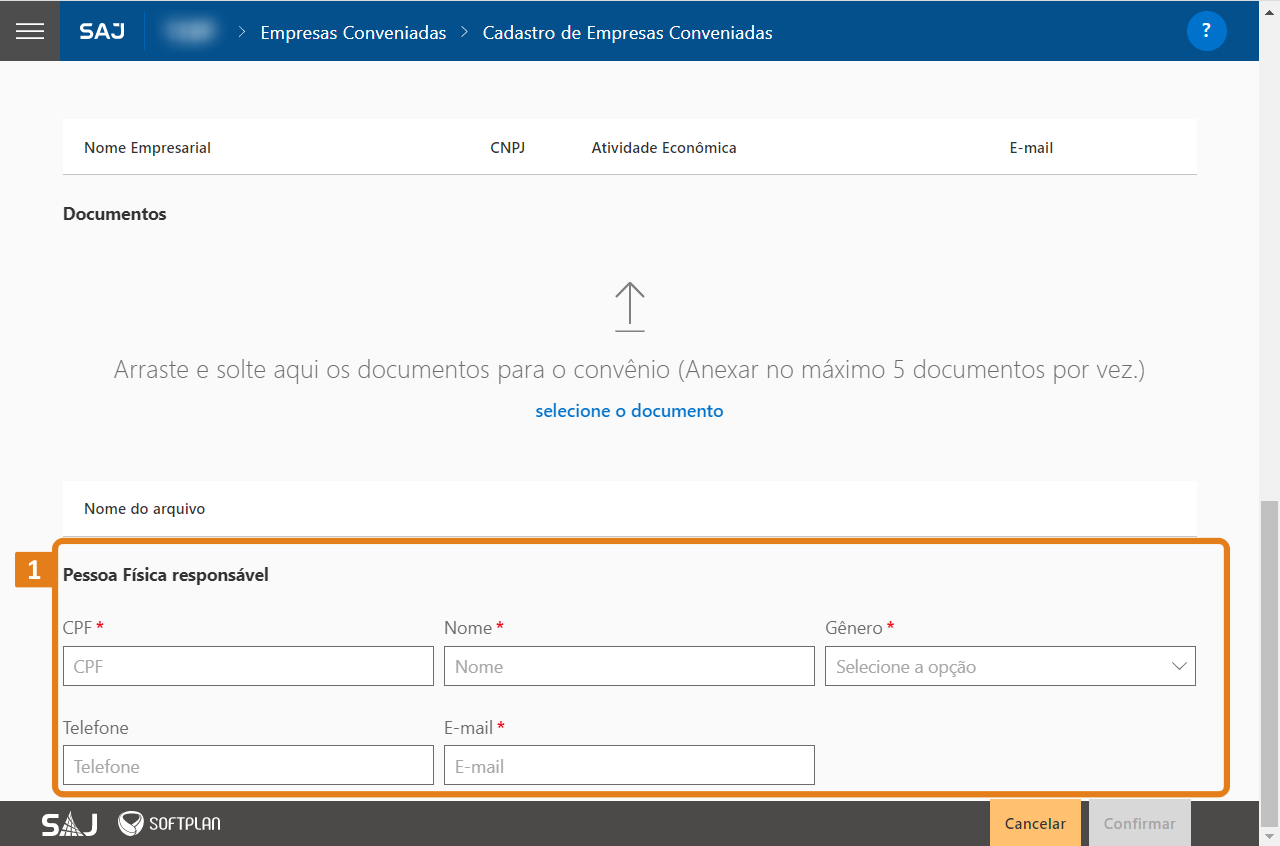
Observação
O comportamento dos campos da seção Pessoa Física responsável pode variar de acordo com a identificação do usuário e da existência do CPF no cadastro de usuários do Portal, sendo:
- Caso o representante da empresa seja a pessoa que está realizando o cadastro e seja um usuário logado no portal e-SAJ, os campos referentes a esta seção são preenchidos automaticamente com as informações do usuário como sugestão, permitindo que seja alterado.
- Se o cadastro está sendo realizado sem que o usuário esteja logado no portal, então é necessário preencher os dados da pessoa manualmente e com estes dados será realizado um cadastro de usuário para o portal e-SAJ com perfil padrão de administrador de convênio.
- Caso seja informado o CPF de uma pessoa que é usuário do portal e-SAJ os campos do formulário também são preenchidos automaticamente com os dados do usuário.
4. Ao Confirmar o cadastro, este é submetido ao Tribunal com o status ‘Pendente’ (1) para avaliação dos dados e arquivos informados.
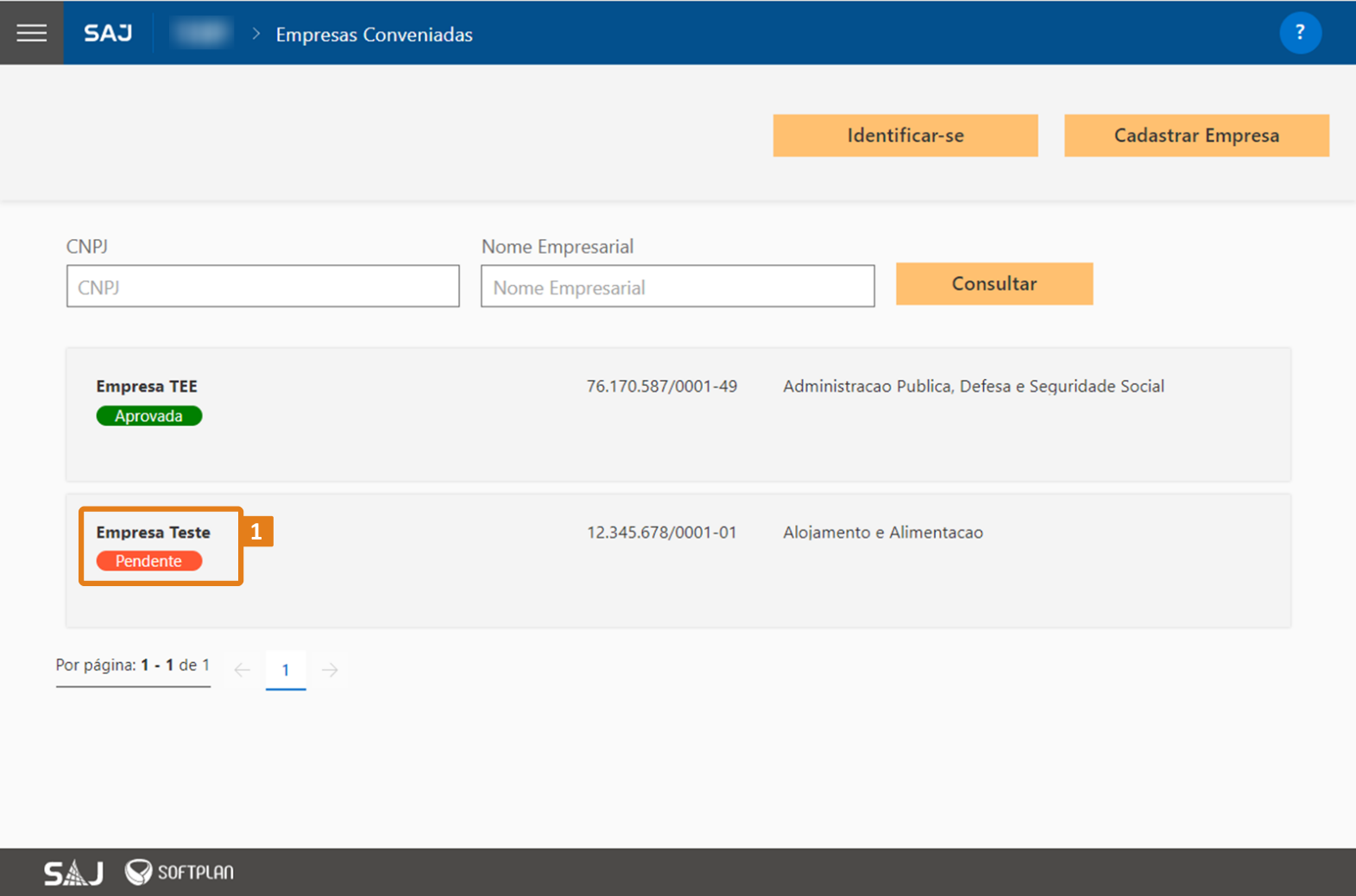
Observação
O convênio da empresa cadastrada precisa ser aprovado pelo Tribunal. O Administrador da empresa receberá um e-mail de notificação quando este convênio for aprovado. Uma vez avaliado o cadastro da empresa pelo Tribunal haverá a alteração do status para ‘Aprovado’ ou ‘Rejeitado’. Caso o tribunal rejeite um cadastro, é possível visualizar o motivo do rejeite no campo Justificativa de atualização. Neste caso é possível a edição do cadastro realizada pelo usuário responsável, identificado, conforme procedimento descrito no passo 5 deste material.
5. Para editar as informações da empresa conveniada, selecione a empresa e clique no ícone do lápis (1).
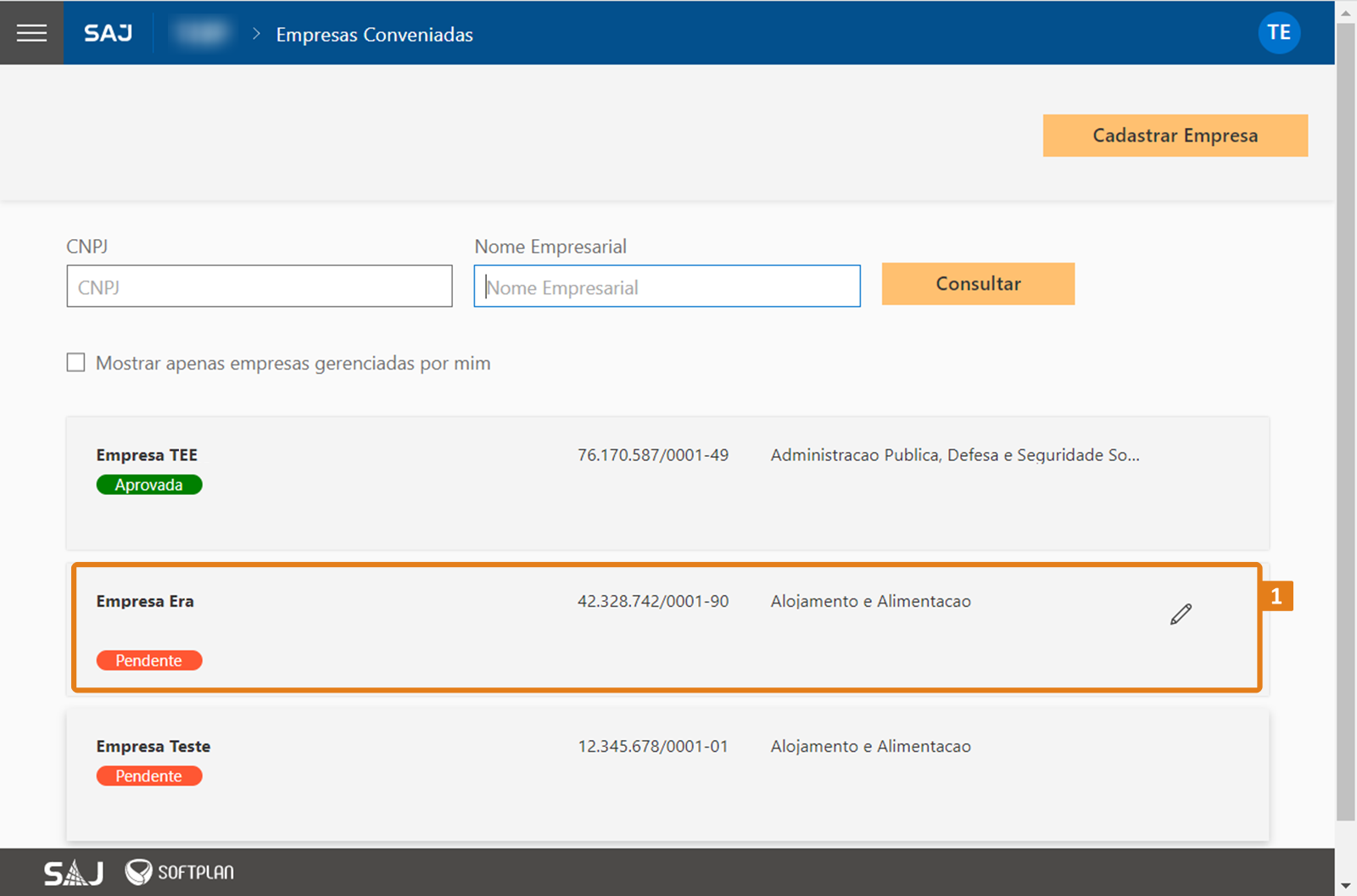
Observação
- Para ter acesso aos dados da empresa conveniada, é necessário que a pessoa física responsável esteja logada no portal e-SAJ e seja a pessoa física responsável pelo cadastro.
- O cadastro só pode ser editado se estiver nas situações: Pendente, Aprovado, Cancelado ou Rejeitado.
- O CNPJ é bloqueado para edição, independente do status.
6. Após clicar no ícone do lápis o sistema apresenta os dados da empresa para editar (1).
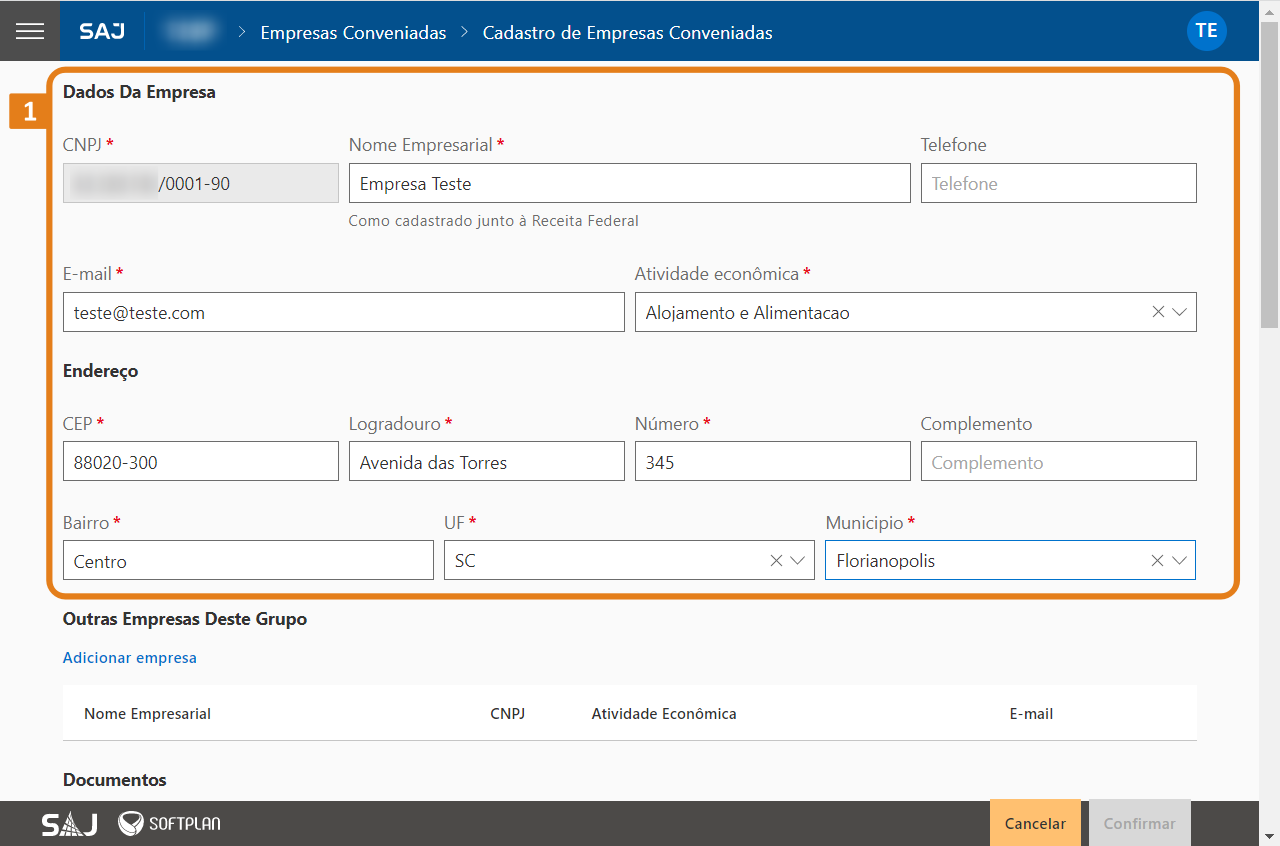
7. Informe o motivo da alteração no campo Justificativa e clique em Confirmar.
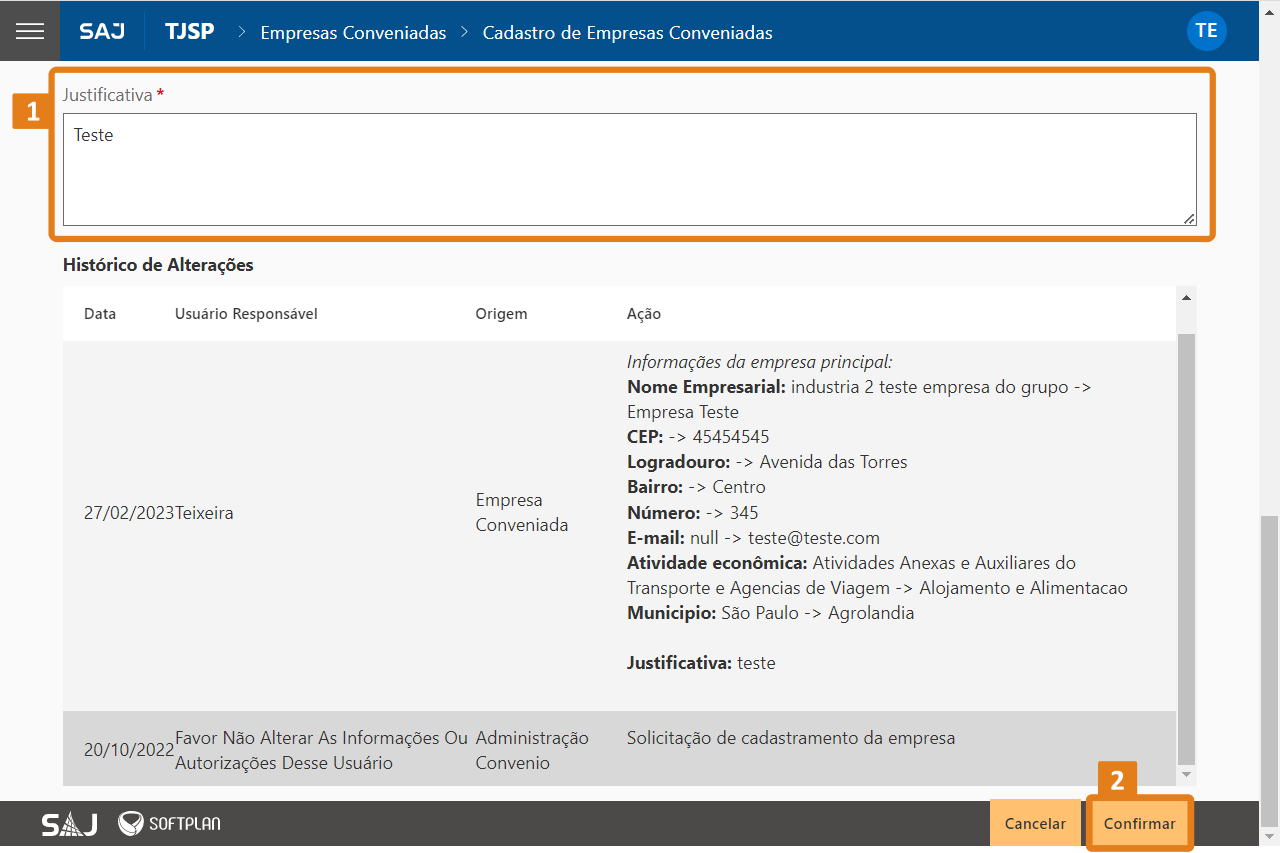
Observação
- Após a edição, o registro fica sujeito à aprovação do Tribunal.
- Todas as alterações são registradas no ‘Histórico de atualizações’ com informação da data, usuário responsável e a atualização realizada.
Este novo comportamento facilita a criação de convênios para empresas conveniadas ao Tribunal auxiliando na configuração para a intimação eletrônica e unificando o registro de pessoas jurídicas.
Créditos - Equipe SAJ Tribunais